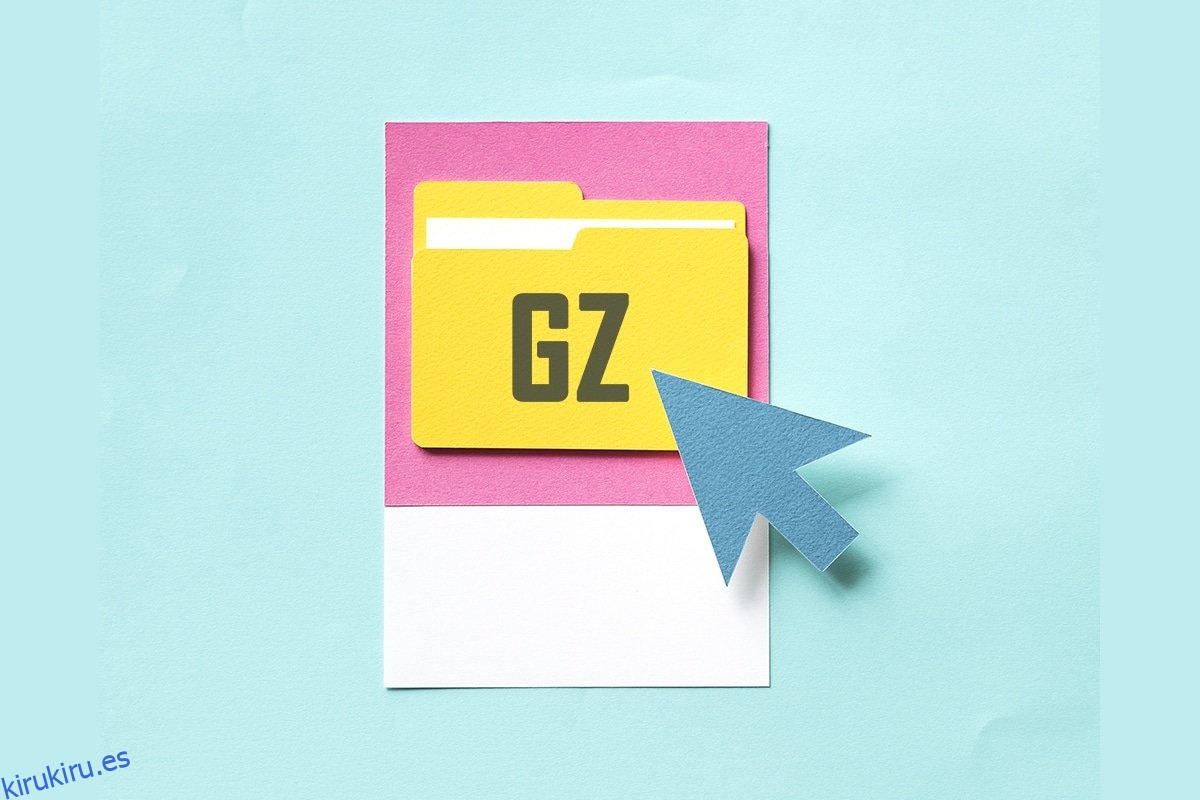Las personas comprimen archivos grandes en RAR y ZIP para almacenarlos y compartirlos fácil y rápidamente. Similar a estos, GZ también es un archivo comprimido para comprimir archivos. Habría encontrado archivos ZIP a menudo, pero GZ podría ser raro para usted. Si ha recibido un archivo GZ por primera vez, es posible que surjan algunas preguntas, como por ejemplo, cómo abrir un archivo GZ en Windows 10, en teléfonos Android o en línea. Lea a continuación para conocer las respuestas a todas estas preguntas.
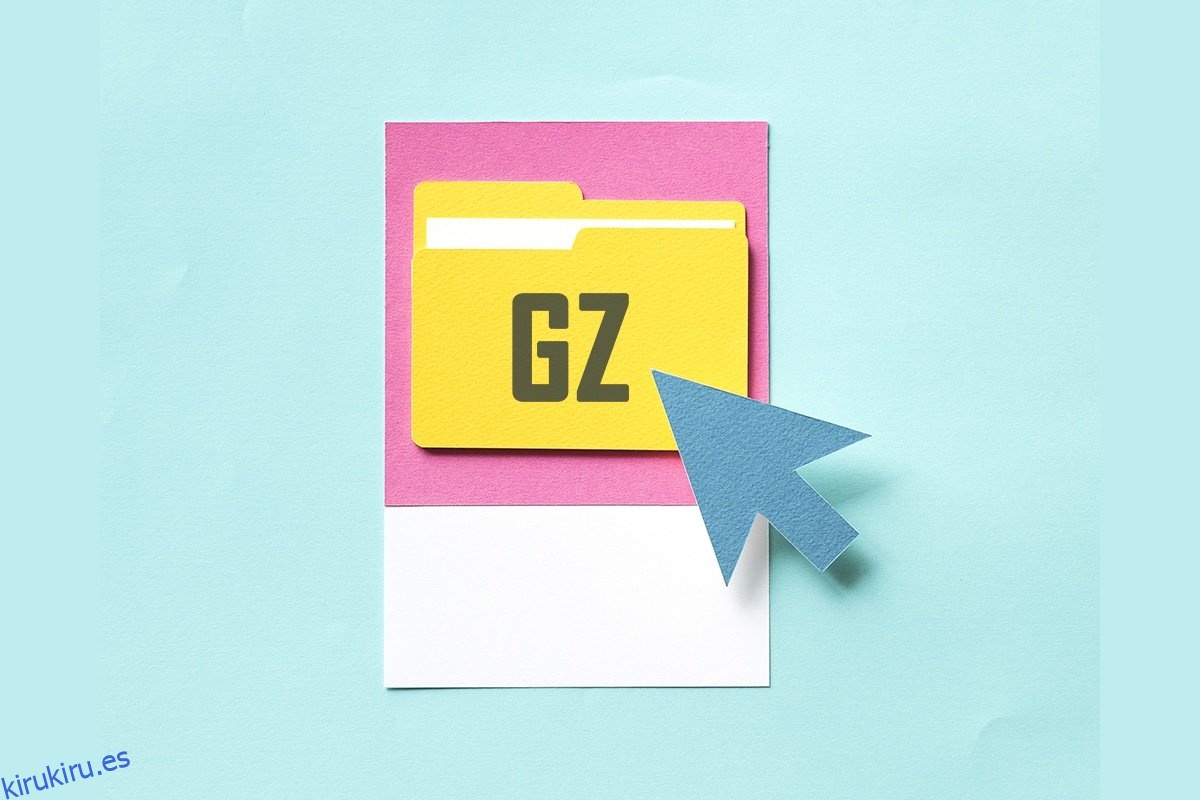
Tabla de contenido
Cómo abrir archivos GZ en Windows 10
Estos archivos GZ se desarrollan y usan comúnmente en distribuciones de Linux y macOS. Esto no significa que no podamos abrir archivos GZ en Windows y Android. Es uno de los compresores de archivos que utiliza el algoritmo de compresión zip GNU. Estos archivos GZ fueron desarrollados por primera vez por Jean-loup Gailly y Mark Adler. A continuación se enumeran algunos puntos más sobre los archivos GZ.
- Estos archivos vienen con extensiones .tar, .tar, .gz, .gz y .tgz.
- Además de Windows y Android, estos archivos también se pueden extraer en macOS.
- Incluso varios archivos GZ se pueden comprimir en un solo archivo GZ.
Siga los pasos a continuación para abrir el archivo GZ en Windows 10, Android y en línea.
Método 1: a través del símbolo del sistema
Uno de los métodos más simples para abrir el archivo GZ en Windows 10 es usar el símbolo del sistema. Siga los pasos a continuación.
1. Presione la tecla de Windows, escriba Símbolo del sistema y haga clic en Ejecutar como administrador.
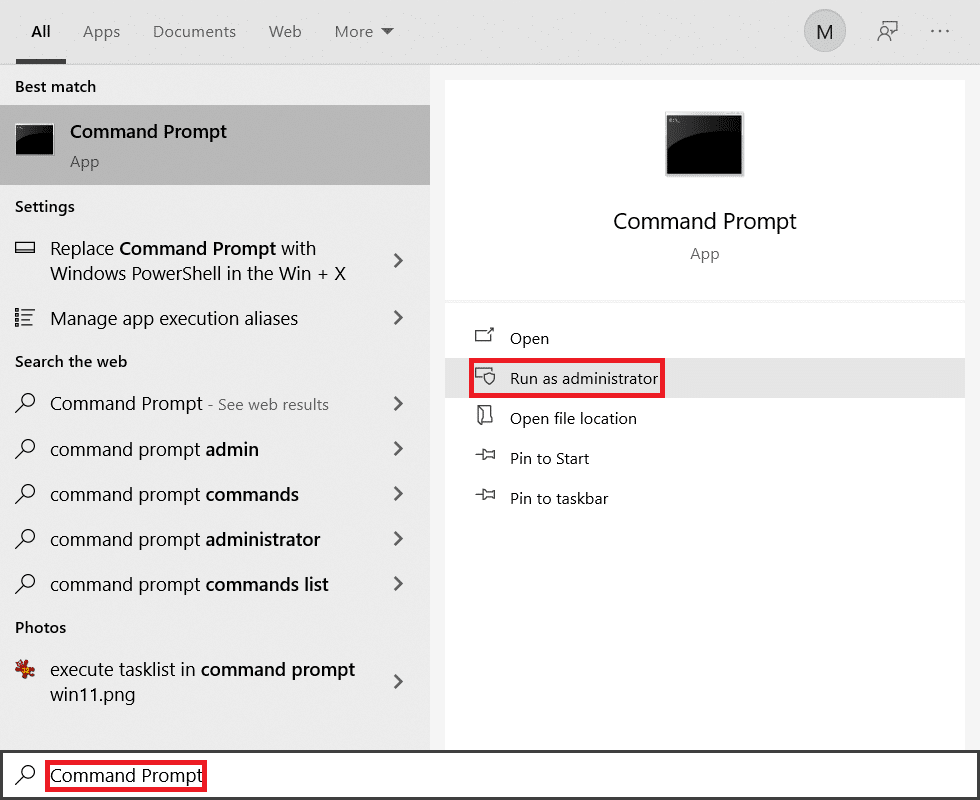
2. Haga clic en Sí en el indicador de Control de cuentas de usuario.
3. Escriba el comando: cd
Nota: Reemplace
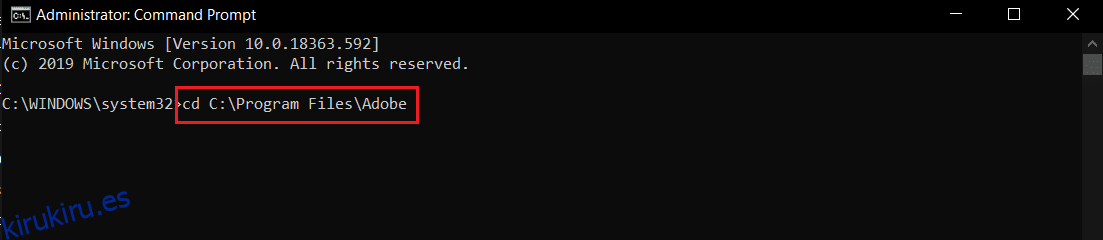
4. Escriba el comando dado y presione el botón Introducir clave.
tar -xvzf <FileToBeExtracted> -C <destination>
Nota: En el comando, reemplace

5. Ahora, abra la carpeta de destino para encontrar los archivos extraídos.
Método 2: Usar la herramienta 7-Zip
Puede descargar una herramienta de terceros, como 7-zip para abrir el archivo GZ de la siguiente manera:
1. Descarga y extrae 7 cremalleras en el dispositivo.
2. Abra el software 7-Zip.
3. Navegue hasta el archivo GZ y haga clic en Extraer en la parte superior.
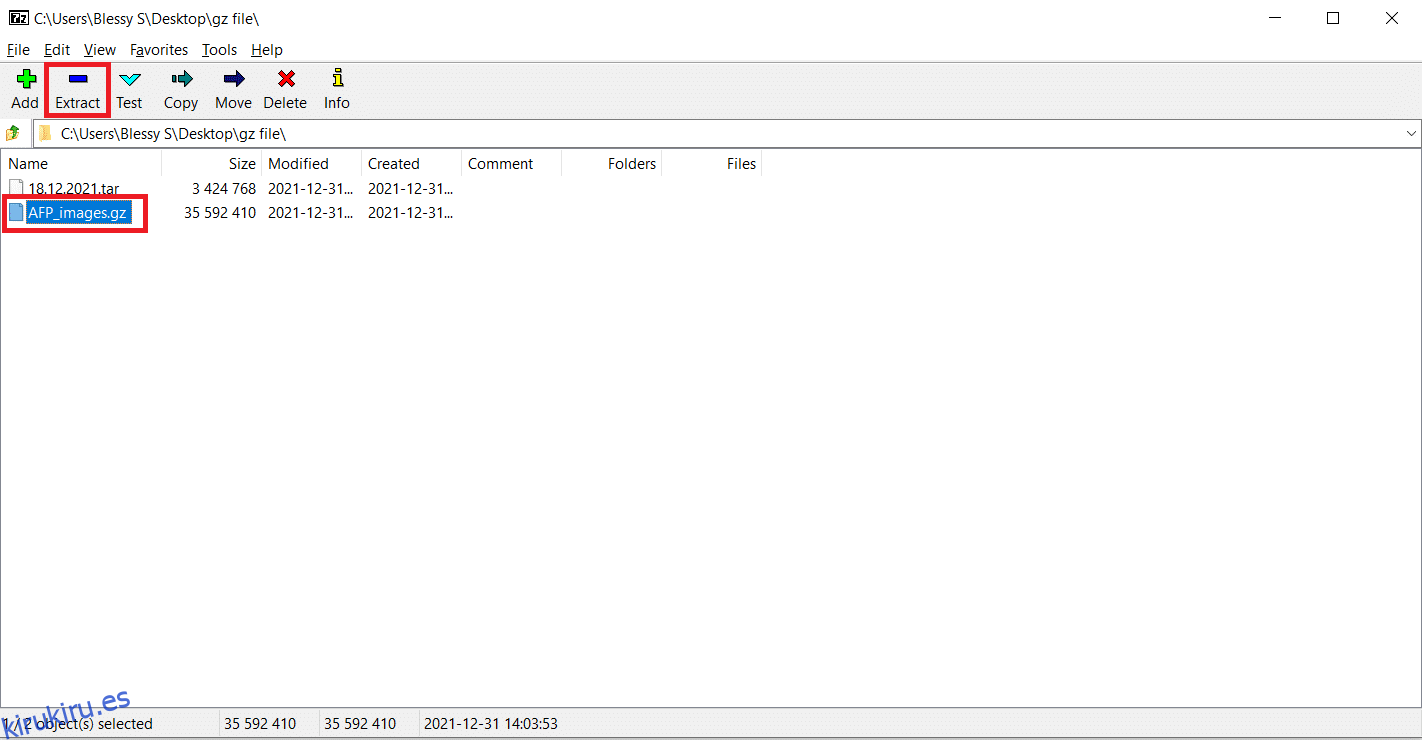
4. Examine la carpeta de destino y haga clic en Aceptar.
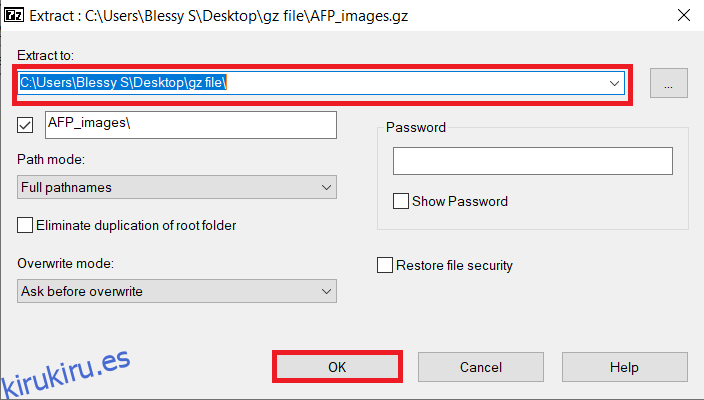
Método 3: a través de la herramienta WinZip
Puede descargar una herramienta de terceros como WinZip para abrir el archivo GZ. Siga los pasos a continuación.
1. Descarga y extrae WinZip en el dispositivo.
2. Inicie la aplicación WinZip.
3. Navegue por el archivo GZ y haga clic en Abrir en el lado derecho de la ventana.
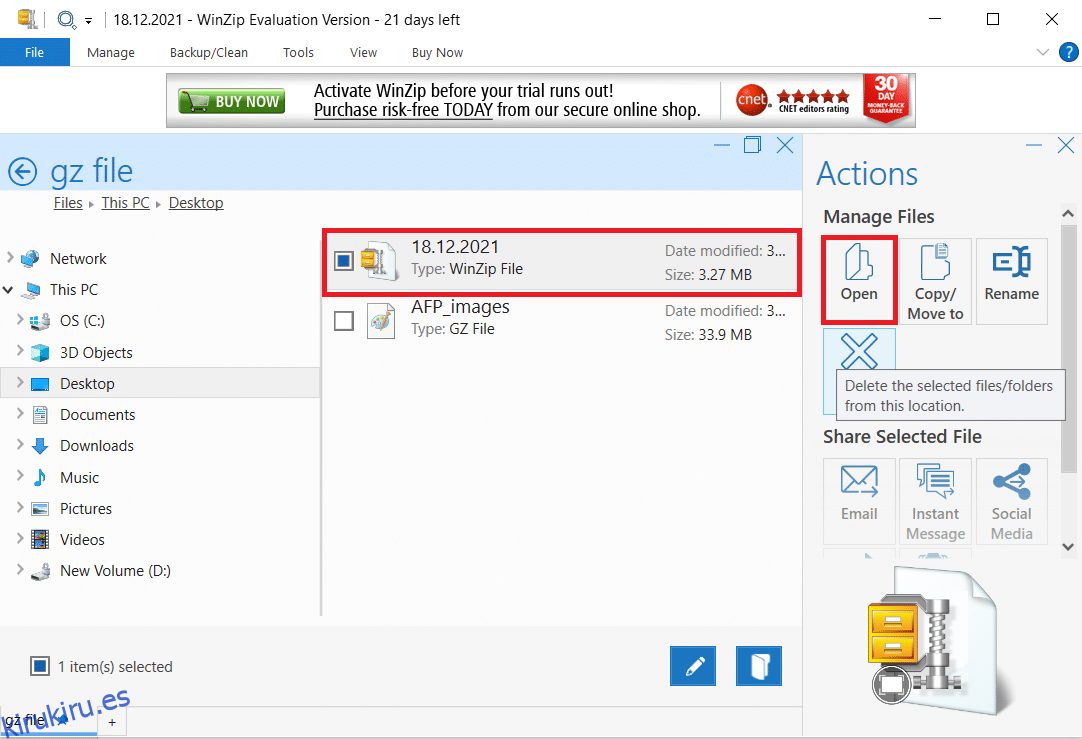
4. Seleccione la ubicación donde ¿Le gustaría descomprimir el contenido de este archivo Zip ahora?
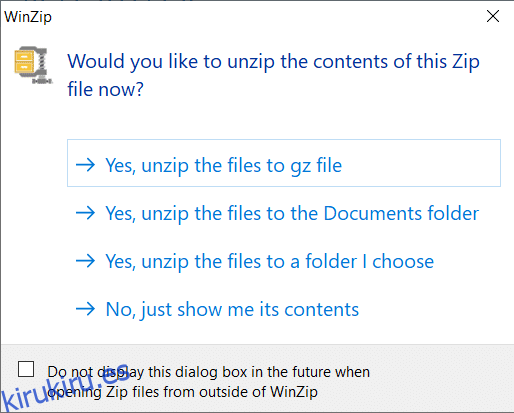
Cómo abrir archivos GZ en dispositivos Android
La respuesta a su pregunta sobre cómo abrir un archivo GZ en Android es usar una aplicación de terceros llamada AndroZip. Siga los pasos a continuación para usar esta aplicación para hacerlo:
1. Descargar AndroZip en su dispositivo.
2. Abra la aplicación y siga las instrucciones en pantalla para configurarla.
3. Navegue hasta el archivo GZ y tóquelo.
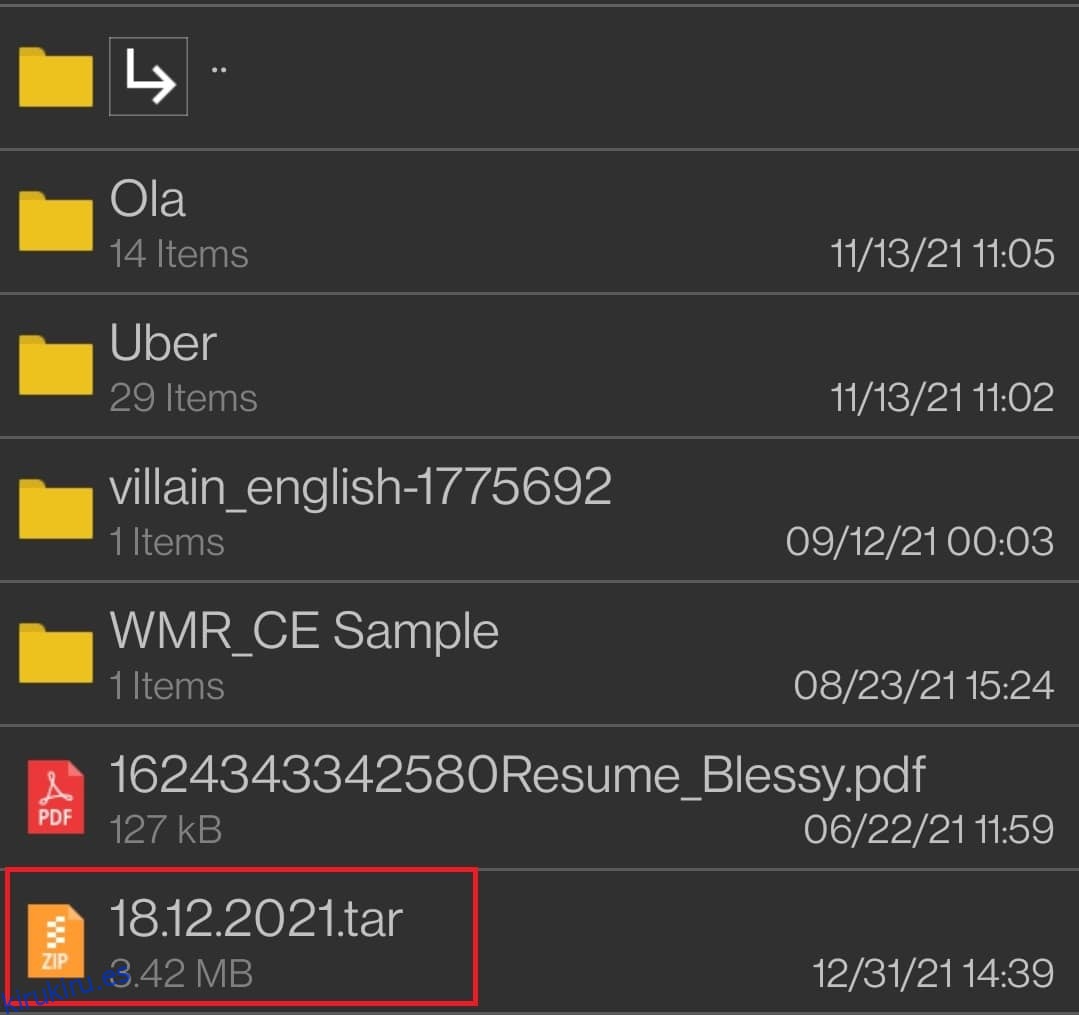
4. Seleccione la carpeta de destino y toque Aceptar.
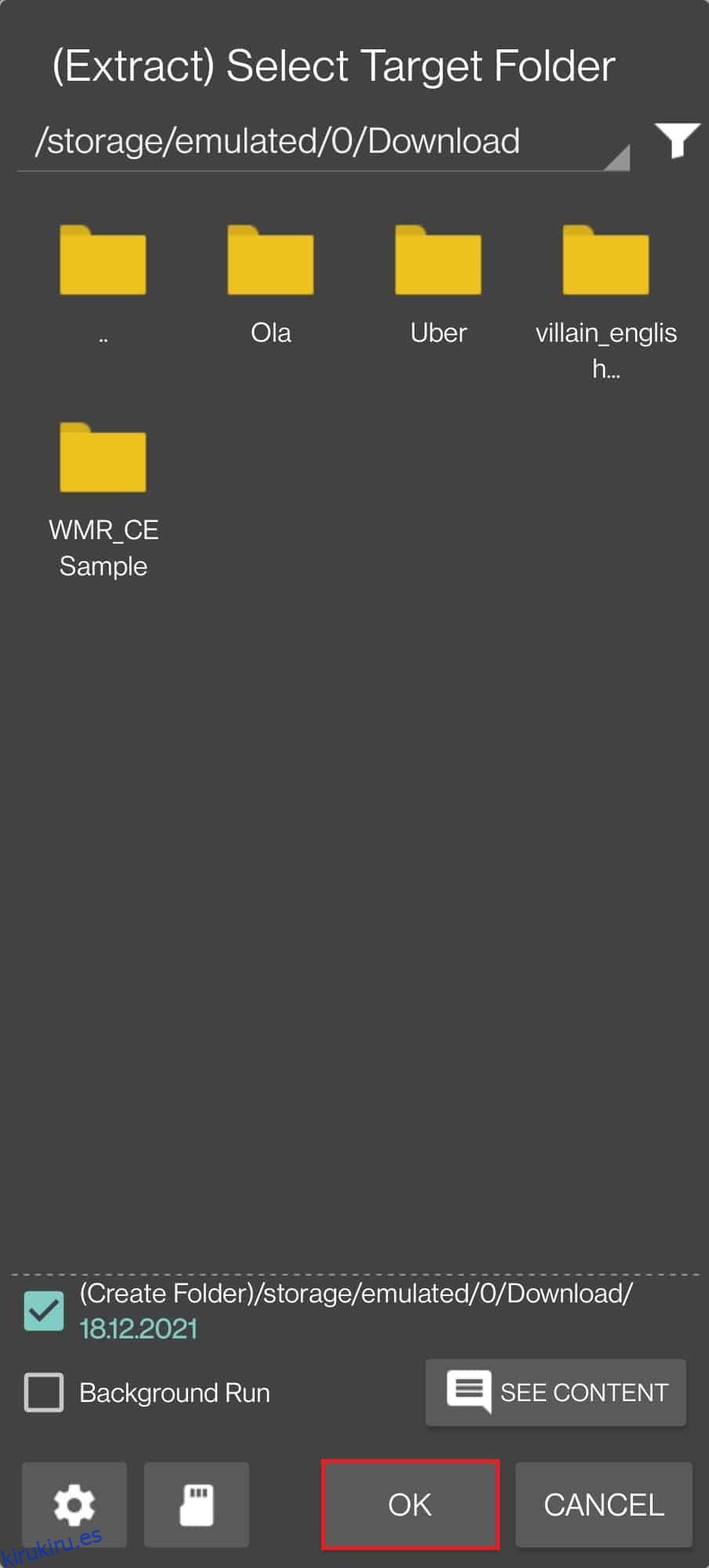
5. Toque Abrir para abrir la carpeta de destino.
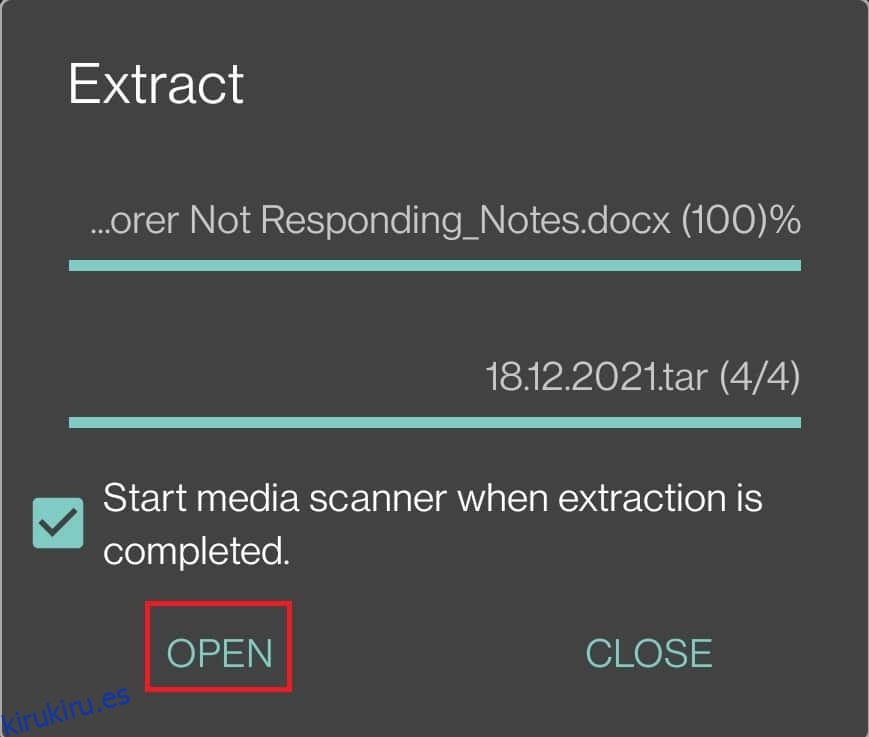
Cómo abrir archivos GZ en línea
La respuesta a su pregunta sobre cómo abrir un archivo GZ en línea es usar sitios web en línea como:
1. Arrastre y suelte el archivo GZ o ábralo y cárguelo desde su dispositivo.
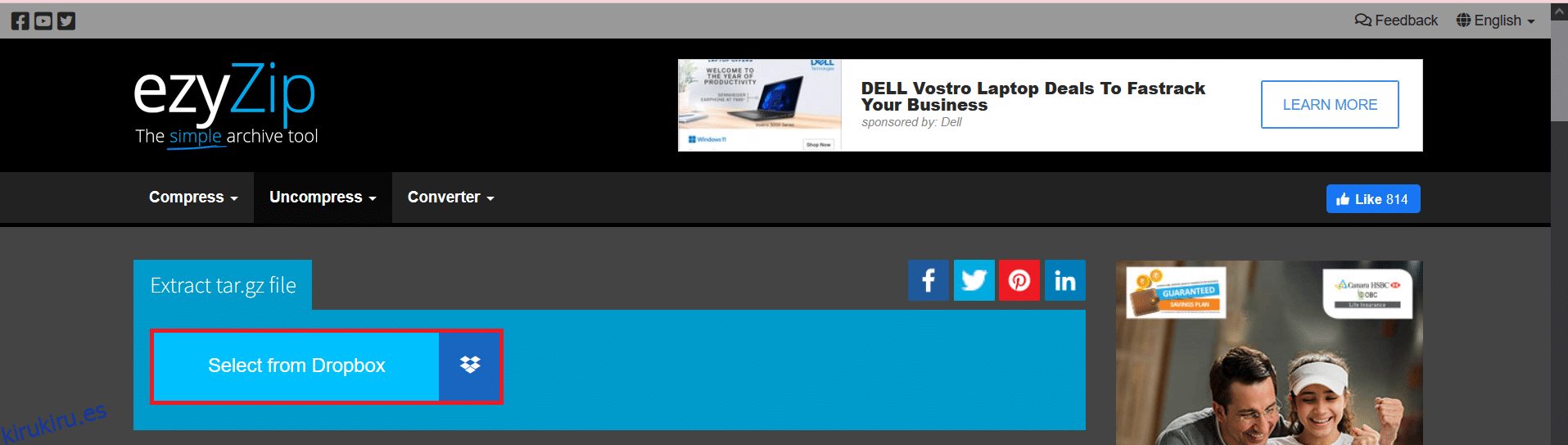
2. Una vez que los archivos estén descomprimidos, haga clic en el botón Descargar o Guardar para guardar estos archivos en su dispositivo.
Preguntas frecuentes (FAQ)
Q1. ¿Es seguro usar las herramientas WinZip y 7-Zip?
Respuesta Sí, estas herramientas son seguras y están libres de malware o virus si las descarga WinZip y 7 cremalleras de sus sitios web oficiales.
Q2. ¿Son peligrosos los archivos GZ?
Respuesta Los archivos GZ son archivos comprimidos y no son peligrosos a menos que contengan archivos maliciosos, virus o malware.
Q3. ¿Cambiar la extensión del archivo extraerá o comprimirá el archivo?
Respuesta Cambiar el nombre del archivo con un archivo .gz o con otra extensión no extraerá los archivos. Necesitará un software de conversión para realizar el proceso de compresión o extracción.
Q4. ¿Cambiar la extensión del archivo dañará el contenido del archivo?
Respuesta La extensión del archivo es importante porque determina el tipo de ese documento. Debido a esta extensión, su documento se abre con un simple doble clic. Cambiar la extensión del archivo no dañará el contenido del archivo. En su lugar, cambiará el programa predeterminado con el que se abrirá el archivo.
Recomendado:
Esperamos que este artículo lo haya ayudado a comprender cómo abrir un archivo GZ en una PC con Windows 10, en teléfonos Android o en línea. Si tiene alguna adición que hacer a este artículo o alguna consulta sobre este artículo, puede comunicarse con nosotros a través de la sección de comentarios a continuación.